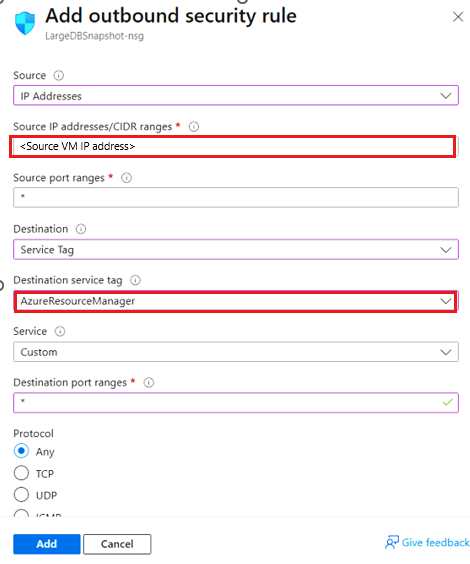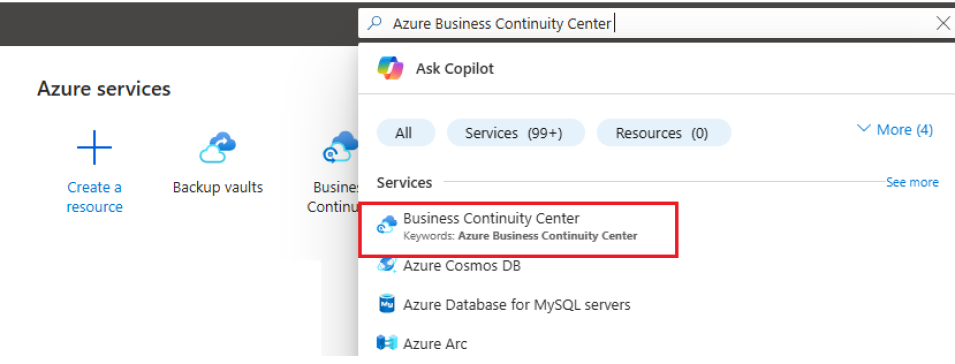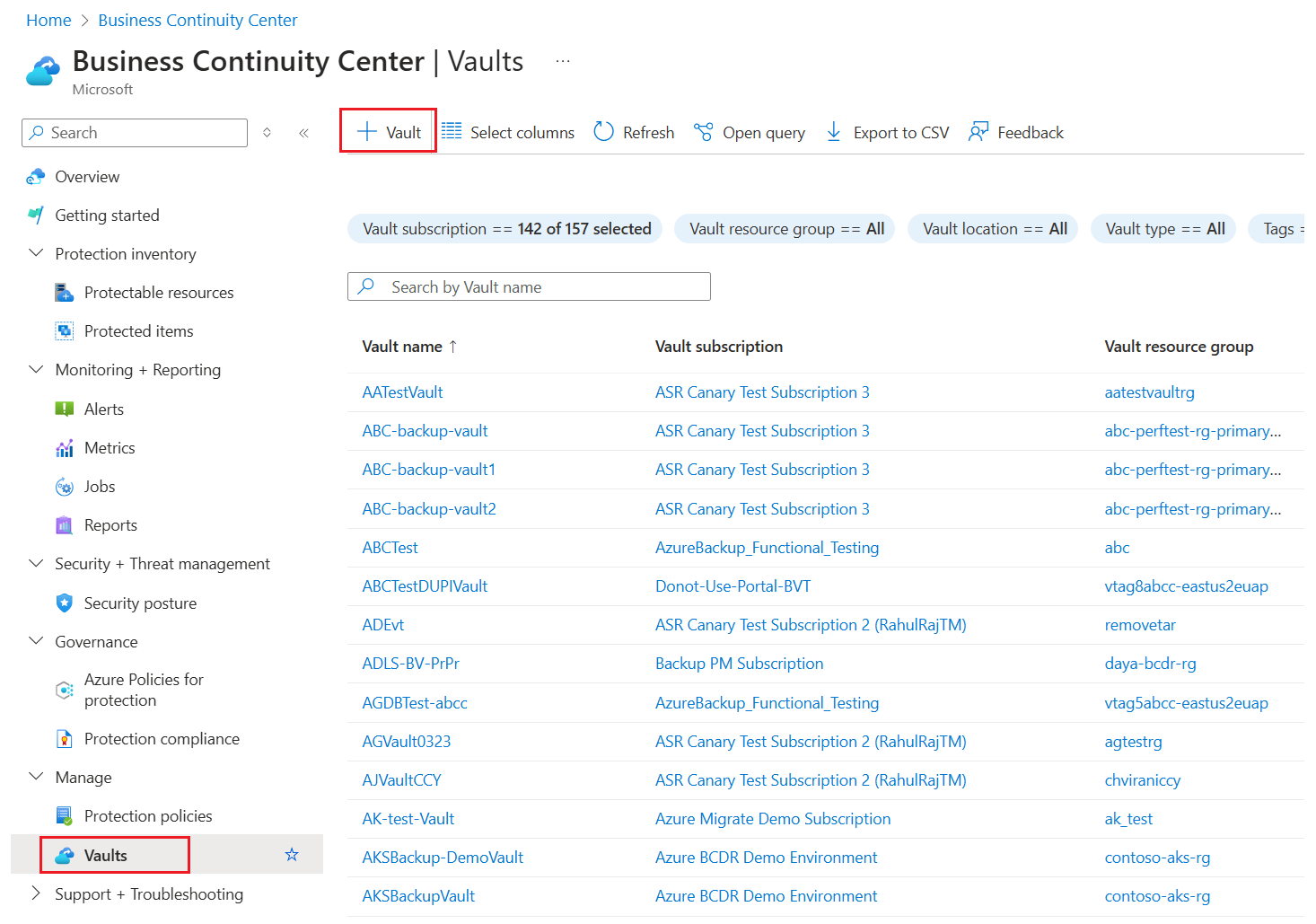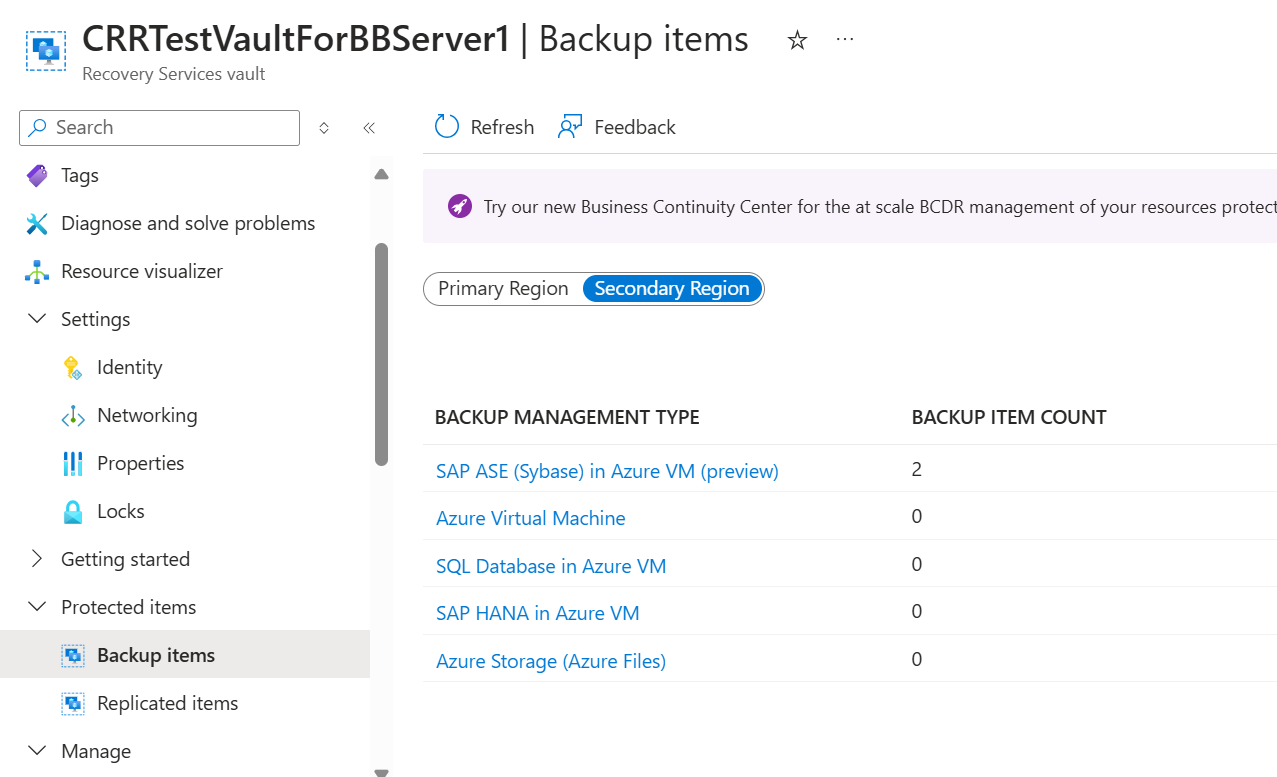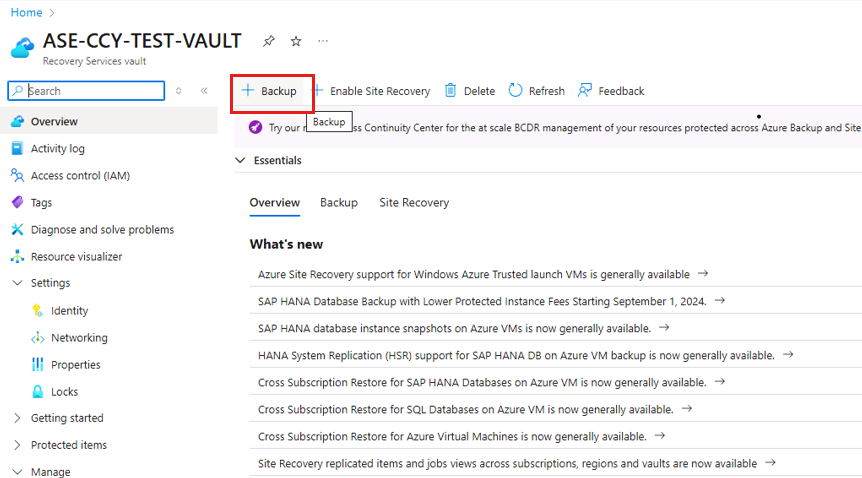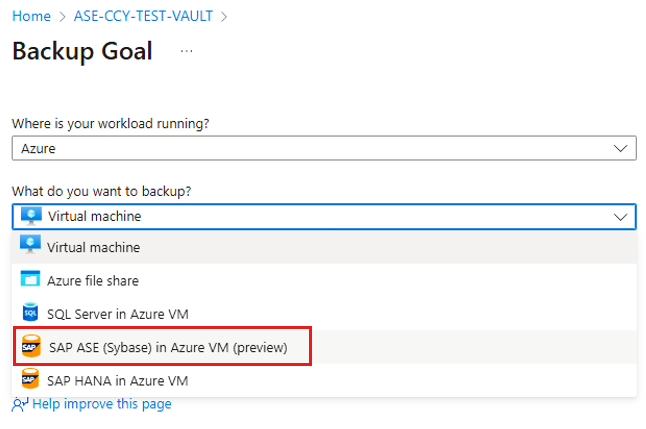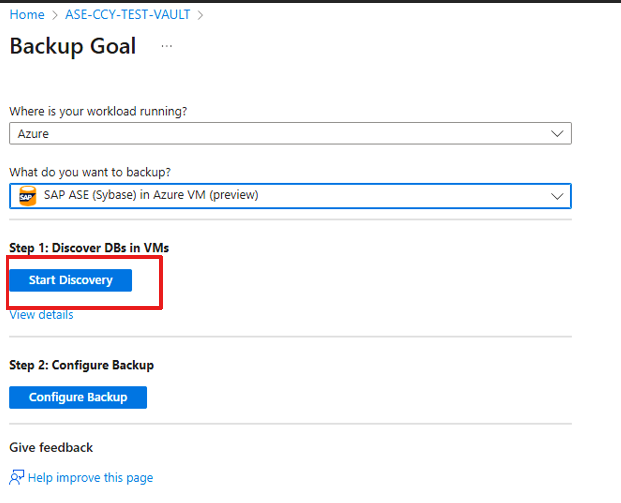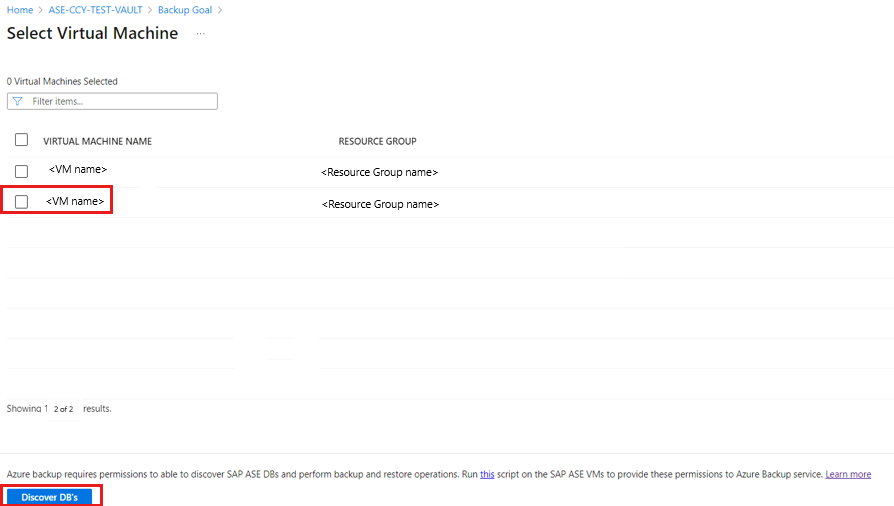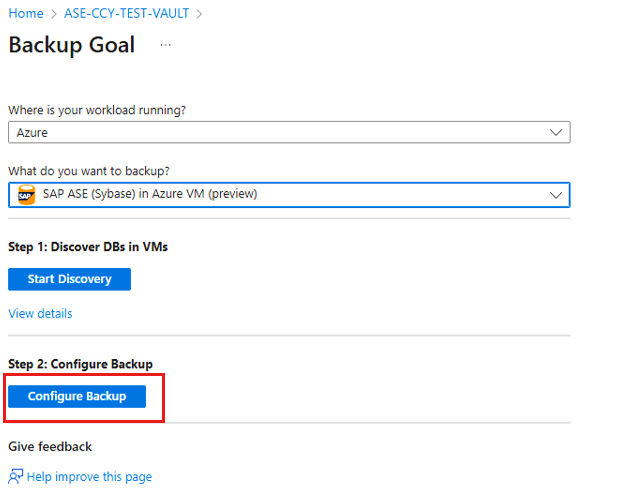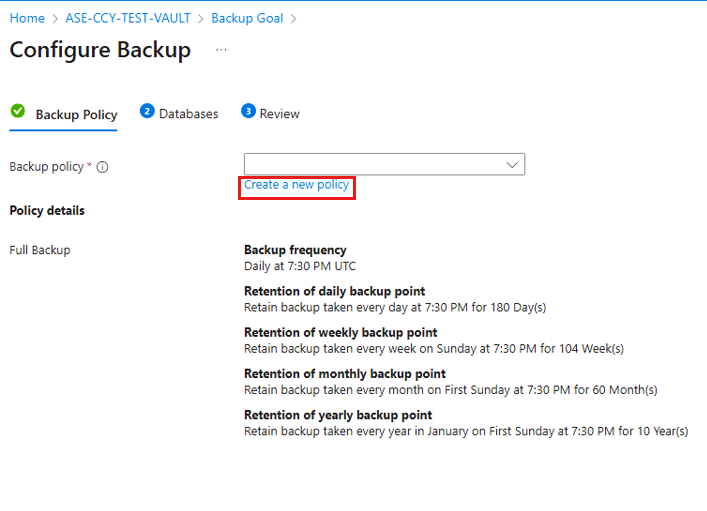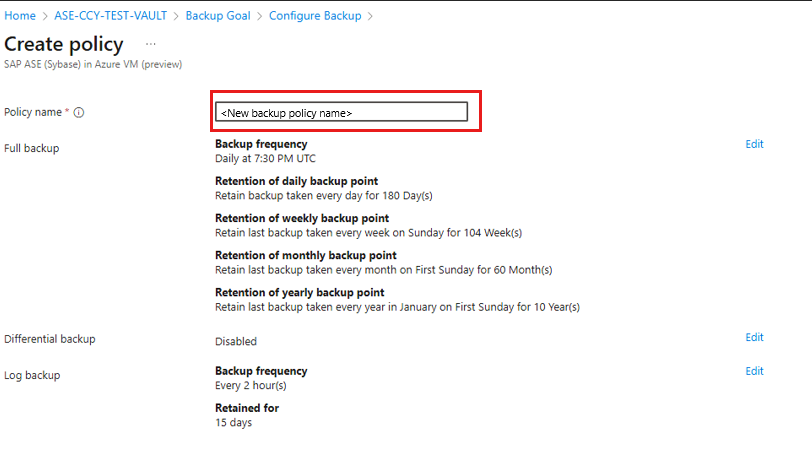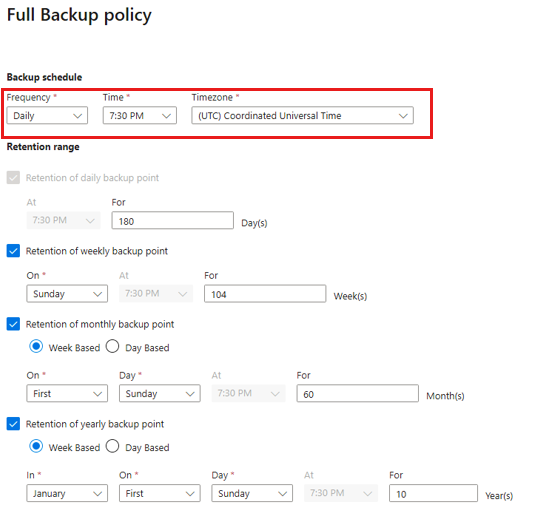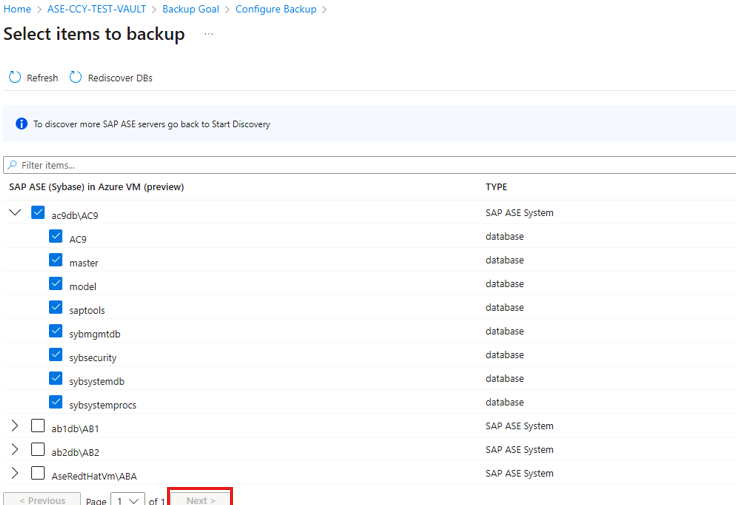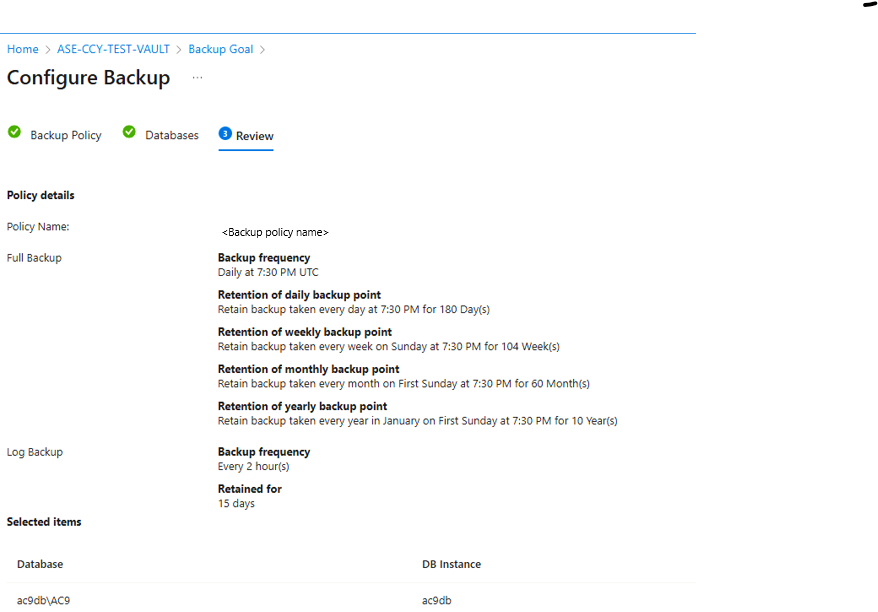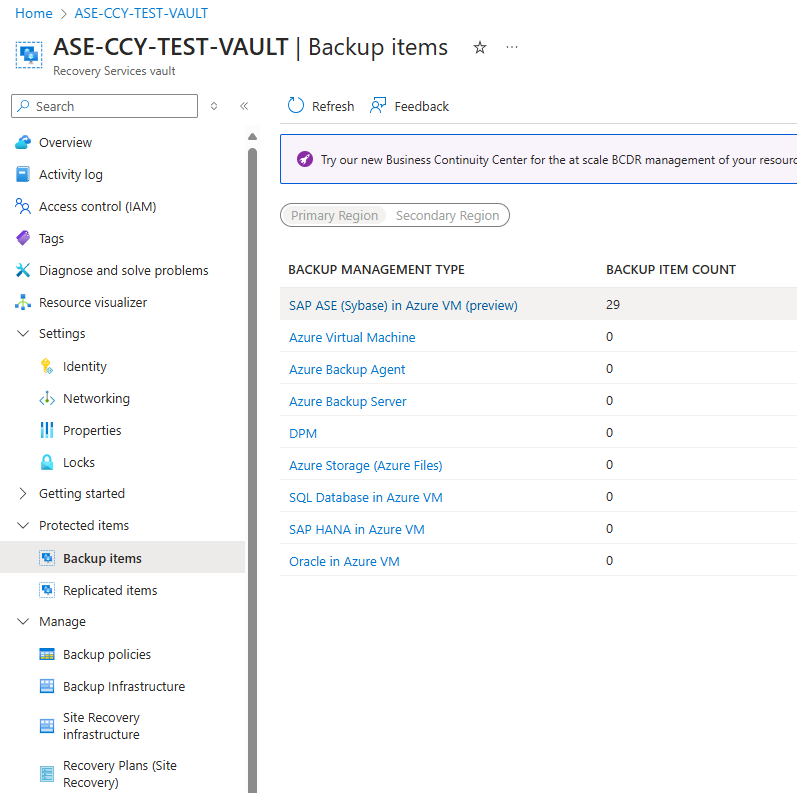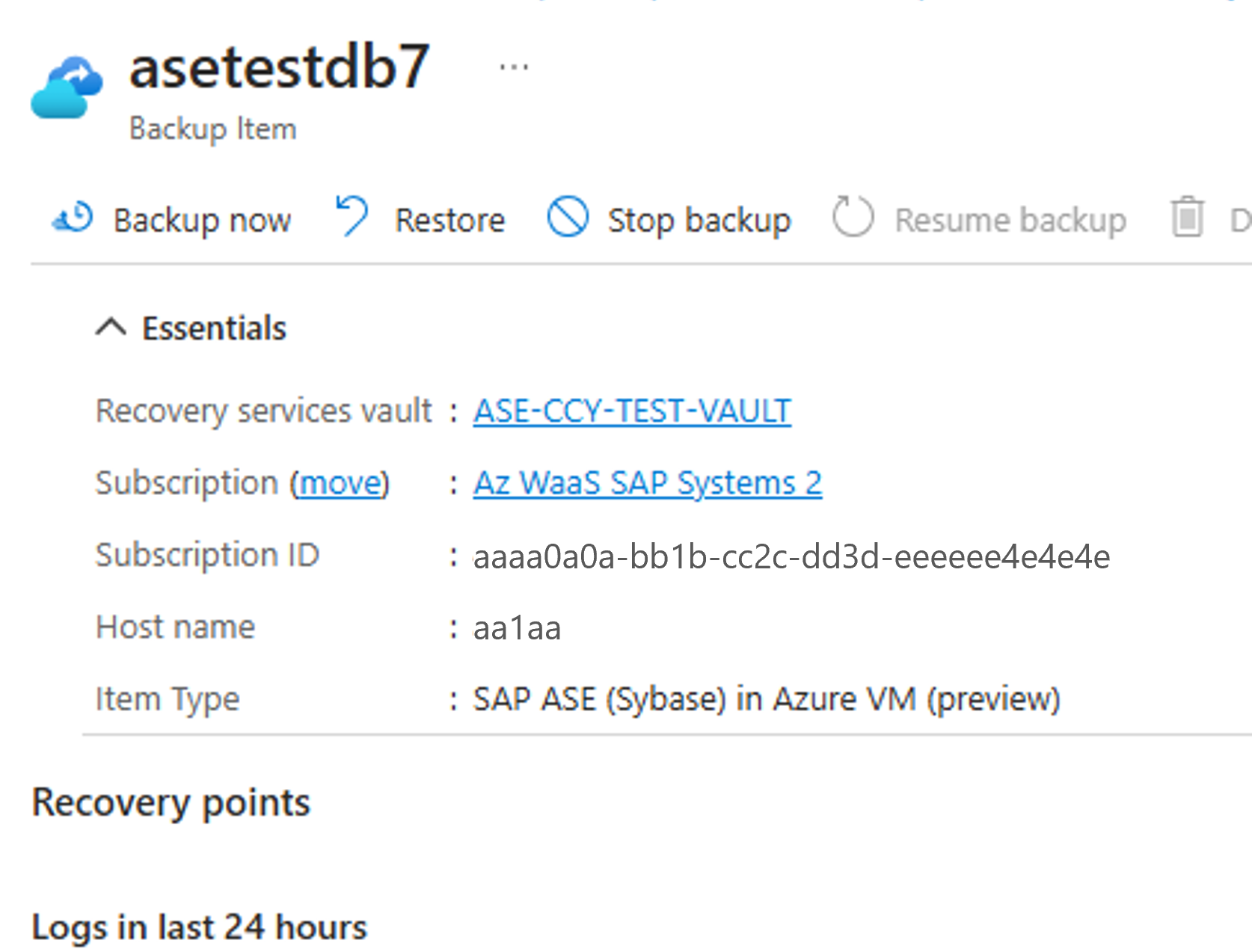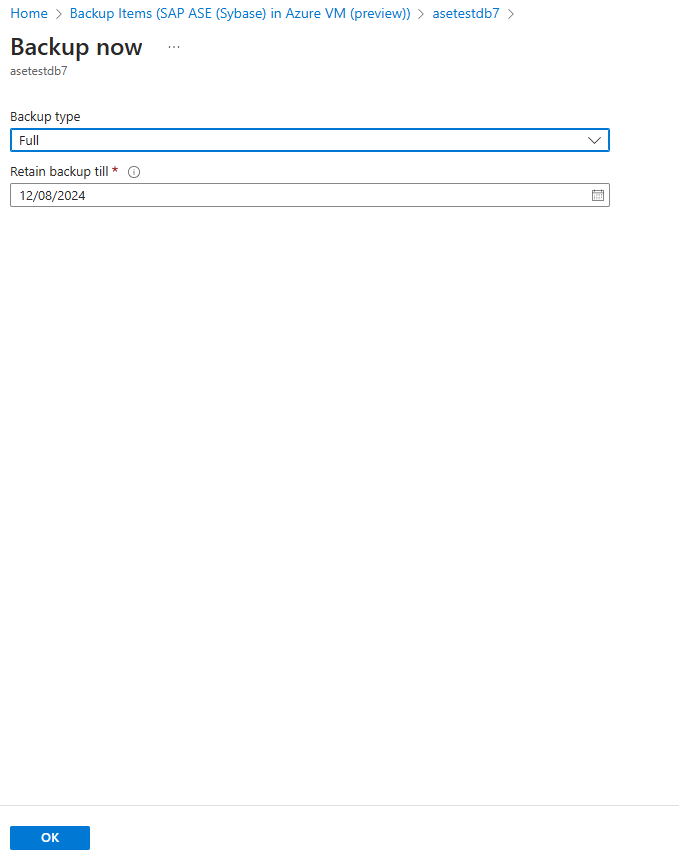Säkerhetskopiera SAP ASE-databas (Sybase) på virtuella Azure-datorer via Azure Backup
I den här artikeln beskrivs hur du konfigurerar säkerhetskopiering för ASE-databaser (SAP Adaptive Server Enterprise) (Sybase) som körs på virtuella Azure-datorer på Azure Portal.
Kommentar
- För närvarande är den offentliga förhandsversionen av SAP ASE endast tillgänglig i offentliga regioner som inte är amerikanska. Den här funktionen kommer snart att vara tillgänglig i offentliga regioner i USA. Lär dig mer om de regioner som stöds.
- Lär dig mer om konfigurationer och scenarier som stöds för säkerhetskopiering av SAP ASE-databaser på virtuella Azure-datorer.
Förutsättningar
Granska följande förutsättningar innan du konfigurerar SAP ASE-databasen för säkerhetskopiering:
Identifiera eller skapa ett Recovery Services-valv i samma region och prenumeration som den virtuella dator som kör SAP ASE.
Tillåt anslutning från den virtuella datorn till Internet så att den kan nå Azure.
Den kombinerade längden på SAP ASE Server VM-namnet och resursgruppens namn överskrider inte 84 tecken för virtuella Azure Resource Manager-datorer (ARM) (och 77 tecken för klassiska virtuella datorer). Den här begränsningen beror på att tjänsten reserverar vissa tecken.
Den virtuella datorn har python >= 3.6.15 (rekommenderas– Python3.10) och pythons begärandemodul ska installeras. Standard-sudo python3 ska köra python 3.6.15 eller senare version. Verifiera genom att köra python3 och sudo python3 i systemet och kontrollera vilken Python-version den körs som standard. Den bör köra den version som krävs. Du kan ändra versionen genom att länka python3 till python 3.6.15 eller senare.
Kör konfigurationsskriptet för SAP ASE-säkerhetskopiering (förregistreringsskript) på den virtuella dator där ASE är installerat som rotanvändare. Det här skriptet gör ASE-systemet redo för säkerhetskopiering. Läs mer om arbetsflödet för förregistreringsskriptet.
Kör förregistreringsskriptet med parametern -sn eller --skip-network-checks om ASE-installationen använder privata slutpunkter. Lär dig hur du kör förregistreringsskriptet.
Tilldela följande behörigheter och inställningar för säkerhetskopieringsåtgärden:
Behörighet/inställning beskrivning Operatorroll Aktivera den här ASE-databasrollen för databasanvändaren för att skapa en anpassad databasanvändare för säkerhetskopierings- och återställningsåtgärderna och skicka den i förregistreringsskriptet. Mappa extern filbehörighet Aktivera den här rollen för att tillåta åtkomst till databasfiler. Äga alla databasprivilegier Tillåter differentiella säkerhetskopior. Tillåt inkrementella dumpar för databasen ska vara True. Trunkera loggen för chkpt-behörighet Inaktivera den här behörigheten för alla databaser som du vill skydda med hjälp av ASE-säkerhetskopieringen. Gör att du kan säkerhetskopiera databasloggen till Recovery Services-valvet. Läs mer om SAP-anteckningen – 2921874 – "trunkeringslogg på chkpt" i databaser med HADR – SAP ASE – SAP for Me. Kommentar
Loggsäkerhetskopior stöds inte för huvuddatabasen. För andra systemdatabaser kan loggsäkerhetskopior endast stödjas om databasens loggfiler lagras separat från dess datafiler. Som standard skapas systemdatabaser med både data och loggfiler på samma databasenhet, vilket förhindrar loggsäkerhetskopior. För att aktivera loggsäkerhetskopior måste databasadministratören ändra platsen för loggfilerna till en separat enhet.
Använd de inbyggda Rollerna i Azure för att konfigurera säkerhetskopiering – tilldelning av roller och omfång till resurserna. Med följande deltagarroll kan du köra åtgärden Konfigurera skydd på den virtuella databasdatorn.
Resurs (åtkomstkontroll) Roll Användaren, gruppen eller tjänstens huvudnamn Skapa en virtuell Azure-dator som kör ASE-databasen Virtuell datordeltagare Gör att du kan konfigurera säkerhetskopieringsåtgärden.
Arbetsflöde för förregistreringsskript
Förregistreringsskriptet är ett Python-skript som du kör på den virtuella datorn där SAP ASE-databasen är installerad. Skriptet utför följande uppgifter:
- Skapar den nödvändiga gruppen där plugin-användarna läggs till.
- Installerar och uppdaterar nödvändiga paket som waagent, Python, curl, unzip, Libicu och PythonXML.
- Verifierar status för waagent, kontroller
wireserverochIMDS connectivityoch testar TCP-anslutning till Microsoft Entra-ID. - Bekräftar om den geografiska regionen stöds.
- Söker efter tillgängligt ledigt utrymme för loggar, i
waagentkatalogen och/optkatalogen. - Verifierar om ASE-versionen (Adaptive Server Enterprise) stöds.
- Loggar i SAP-instansen med det angivna användarnamnet och lösenordet, vilket aktiverar dumphistorik, vilket är nödvändigt för säkerhetskopierings- och återställningsåtgärder.
- Ser till att operativsystemets version stöds.
- Installationer och uppdateringar kräver Python-moduler som begäranden och kryptografi.
- Skapar konfigurationsfilen för arbetsbelastningen.
- Konfigurerar nödvändiga kataloger under
/optför säkerhetskopieringsåtgärder. - Krypterar lösenordet och lagrar det på ett säkert sätt på den virtuella datorn.
Kör förregistreringsskriptet
Kör följande bash-kommandon för att köra förregistreringsskriptet för SAP ASE-databassäkerhetskopiering:
Kopiera filen till den virtuella datorn (VM).
Kommentar
Ersätt
<script name>i följande kommandon med namnet på skriptfilen som du laddade ned och kopierade till den virtuella datorn.Konvertera skriptet till Unix-format.
dos2unix <script name>Ändra behörigheten för skriptfilen.
Kommentar
Innan du kör följande kommando ersätter
/path/to/script/filedu med den faktiska sökvägen till skriptfilen på den virtuella datorn.sudo chmod -R 777 /path/to/script/fileUppdatera skriptnamnet.
sudo ./<script name> -usKör skriptet.
Kommentar
Innan du kör följande kommando anger du de värden som krävs för platshållarna.
sudo ./<script name> -aw SAPAse --sid <sid> --sid-user <sid-user> --db-port <db-port> --db-user <db-user> --db-host <private-ip-of-vm> --enable-striping <enable-striping>Lista över parametrar:
<sid>: Namnet på den nödvändiga ASE-servern (krävs)<sid-user>: Operativsystemanvändarnamn under vilket ASE-systemet körs (till exempelsyb<sid>) (krävs)<db-port>: Portnumret för ASE Database-servern (till exempel 4901) (krävs)<db-user>: ASE-databasens användarnamn för ODBC-anslutningen (till exempelsapsa) (krävs)<db-host>: Den virtuella datorns privata IP-adress (krävs)<enable-striping>: Aktivera striping (val: ['true', 'false'], obligatoriskt)<stripes-count>: Antal ränder (standard: '4')<compression-level>: Komprimeringsnivå (standard: '101')
Kommentar
Om du vill hitta öppnar
<private-ip-of-vm>du den virtuella datorn i Azure Portal och kontrollerar den privata IP-adressen under avsnittet Nätverk.Visa information om parametrarna.
sudo ./<script name> -aw SAPAse --helpNär du har kört skriptet uppmanas du att ange databaslösenordet. Ange lösenordet och tryck på RETUR för att fortsätta.
Skapa en anpassad roll för Azure Backup
Om du vill skapa en anpassad roll för Azure Backup kör du följande bash-kommandon:
Kommentar
Efter vart och ett av dessa kommandon kontrollerar du att du kör kommandot go för att köra -instruktionen.
Logga in på databasen med hjälp av SSO-rollanvändaren.
isql -U sapsso -P <password> -S <sid> -XSkapa en ny roll.
create role azurebackup_roleBevilja operatorrollen till den nya rollen.
grant role oper_role to azurebackup_roleAktivera detaljerade behörigheter.
sp_configure 'enable granular permissions', 1Logga in på databasen med hjälp av SA-rollanvändaren.
isql -U sapsa -P <password> -S <sid> -XVäxla till huvuddatabasen.
use masterBevilja mappning av extern filbehörighet till den nya rollen.
grant map external file to azurebackup_roleLogga in igen med SSO-rollanvändaren.
isql -U sapsso -P <password> -S <sid> -XSkapa en ny användare.
sp_addlogin backupuser, <password>Bevilja användaren den anpassade rollen.
grant role azurebackup_role to backupuserAnge den anpassade rollen som standard för användaren.
sp_modifylogin backupuser, "add default role", azurebackup_roleBevilja egen databasprivilegier till den anpassade rollen som SA-användare .
grant own any database to azurebackup_roleLogga in på databasen som SA-användare igen.
isql -U sapsa -P <password> -S <sid> -XAktivera filåtkomst.
sp_configure "enable file access", 1Aktivera differentiell säkerhetskopiering på databasen.
use master go sp_dboption <database_name>, 'allow incremental dumps', true goInaktivera trunkeringsloggen på chkpt i databasen.
use master go sp_dboption <database_name>, 'trunc log on chkpt', false go
Etablera nätverksanslutning
För alla åtgärder kräver en SAP ASE-databas som körs på en virtuell Azure-dator anslutning till Azure Backup-tjänsten, Azure Storage och Microsoft Entra ID. Den här anslutningen kan uppnås med hjälp av privata slutpunkter eller genom att tillåta åtkomst till de offentliga IP-adresser eller FQDN:er som krävs. Om du inte tillåter korrekt anslutning till de nödvändiga Azure-tjänsterna kan det leda till fel i åtgärder som databasidentifiering, konfiguration av säkerhetskopiering, säkerhetskopiering och återställning av data.
I följande tabell visas de olika alternativ som du kan använda för att upprätta anslutningen:
| Alternativ | Fördelar | Nackdelar |
|---|---|---|
| Privata slutpunkter | Tillåt säkerhetskopiering via privata IP-adresser i det virtuella nätverket. Ge detaljerad kontroll på nätverks- och valvsidan. |
Medför privata standardkostnader för slutpunkter. |
| Tjänsttaggar för nätverkssäkerhetsgrupp (NSG) | Enklare att hantera eftersom intervalländringarna sammanfogas automatiskt. Inga ytterligare kostnader. |
Används endast med NSG:er. Ger åtkomst till hela tjänsten. |
| FQDN-taggar för Azure Firewall | Enklare att hantera eftersom de nödvändiga FQDN:erna hanteras automatiskt. | Används endast med Azure Firewall. |
| Tillåt åtkomst till tjänst-FQDN/IP-adresser | Inga ytterligare kostnader. Fungerar med alla nätverkssäkerhetsinstallationer och brandväggar. Du kan också använda tjänstslutpunkter för Storage. För Azure Backup och Microsoft Entra-ID måste du dock tilldela åtkomsten till motsvarande IP-adresser/FQDN:er. |
En bred uppsättning IP-adresser eller FQDN:er kan behöva nås. |
| Tjänstslutpunkt för virtuellt nätverk | Används för Azure Storage. Ger stora fördelar för att optimera prestanda för dataplanstrafik. |
Det går inte att använda för Microsoft Entra-ID, Azure Backup-tjänsten. |
| Virtuell nätverksinstallation | Används för Azure Storage, Microsoft Entra ID, Azure Backup-tjänsten. Dataplan – Azure Storage: *.blob.core.windows.net, *.queue.core.windows.net, *.blob.storage.azure.net Hanteringsplan – Microsoft Entra-ID: Tillåt åtkomst till FQDN som nämns i avsnitten 56 och 59 i Microsoft 365 Common och Office Online. – Azure Backup-tjänsten: .backup.windowsazure.com Läs mer om Tjänsttaggar för Azure Firewall. |
Lägger till omkostnader för dataplanstrafik och minskar dataflödet/prestandan. |
I följande avsnitt beskrivs hur anslutningsalternativen används.
Privata slutpunkter
Med privata slutpunkter kan du ansluta säkert från servrar i ett virtuellt nätverk till recovery services-valvet. Den privata slutpunkten använder en IP-adress från VNET-adressutrymmet för valvet. Nätverkstrafiken mellan dina resurser i det virtuella nätverket och valvet överförs via ditt virtuella nätverk och en privat länk i Microsofts stamnätverk. Detta eliminerar exponering från det offentliga Internet. Läs mer om privata slutpunkter för Azure Backup.
Kommentar
- Privata slutpunkter stöds för Azure Backup och Azure Storage. Microsoft Entra ID har stöd för privata slutpunkter i den här förhandsversionen. Tills de är allmänt tillgängliga stöder Azure Backup konfiguration av proxy för Microsoft Entra-ID så att ingen utgående anslutning krävs för virtuella ASE-datorer. Mer information finns i avsnittet proxysupport.
- Nedladdningsåtgärden för SAP ASE-förregistreringsskriptet (ASE-arbetsbelastningsskript) kräver Internetåtkomst. Men på virtuella datorer med privat slutpunkt (PE) aktiverat kan förregistreringsskriptet inte ladda ned dessa arbetsbelastningsskript direkt. Därför är det nödvändigt att ladda ned skriptet på en lokal virtuell dator eller en annan virtuell dator med internetåtkomst och sedan använda SCP eller någon annan överföringsmetod för att flytta det till den PE-aktiverade virtuella datorn.
Taggar för nätverkssäkerhetsgrupp
Om du använder nätverkssäkerhetsgrupper (NSG) använder du tjänsttaggen AzureBackup för att tillåta utgående åtkomst till Azure Backup. Förutom Azure Backup-taggen måste du även tillåta anslutning för autentisering och dataöverföring genom att skapa liknande NSG-regler för Microsoft Entra ID och Azure Storage (Storage).
Följ dessa steg för att skapa en regel för Azure Backup-taggen:
- I Azure Portal går du till Nätverkssäkerhetsgrupper och väljer nätverkssäkerhetsgruppen.
- På bladet Inställningar väljer du Utgående säkerhetsregler.
- Markera Lägga till.
- Ange all information som krävs för att skapa en ny regel. Kontrollera att målet är inställt på Tjänsttagg och Att måltjänsttaggen är inställd på
AzureBackup. - Välj Lägg till för att spara den nyss skapade utgående säkerhetsregeln.
På samma sätt kan du skapa utgående NSG-säkerhetsregler för Azure Storage och Microsoft Entra-ID. Läs mer om servicetaggar.
Azure Firewall-taggar
Om du använder Azure Firewall skapar du en programregel med hjälp av FQDN-taggen Azure Firewall i AzureBackup. Detta ger all utgående åtkomst till Azure Backup.
Kommentar
Azure Backup stöder för närvarande inte den TLS-inspektionsaktiverade programregeln i Azure Firewall.
Tillåt åtkomst till tjänstens IP-intervall
Om du väljer att tillåta åtkomst till tjänst-IP-adresser läser du IP-intervallen i JSON-filen. Du måste tillåta åtkomst till IP-adresser som motsvarar Azure Backup, Azure Storage och Microsoft Entra-ID.
Tillåt åtkomst till tjänstens fullständiga domännamn
Du kan också använda följande FQDN för att tillåta åtkomst till de tjänster som krävs från dina servrar:
| Tjänst | Domännamn som ska nås | Hamnar |
|---|---|---|
| Azure Backup | *.backup.windowsazure.com |
443 |
| Azure Storage | *.blob.core.windows.net *.queue.core.windows.net *.blob.storage.azure.net |
443 |
| Microsoft Entra ID | *.login.microsoft.com Tillåt åtkomst till FQDN enligt avsnitten 56 och 59 enligt den här artikeln. |
443 I förekommande fall. |
Använd en HTTP-proxyserver för att dirigera trafik
Kommentar
För närvarande stöds HTTP-proxyn för Microsoft Entra ID-trafik endast för SAP ASE-databasen. Om du behöver ta bort kraven på utgående anslutning (för Azure Backup och Azure Storage-trafik) för databassäkerhetskopior via Azure Backup på virtuella ASE-datorer använder du andra alternativ, till exempel privata slutpunkter.
Använda en HTTP-proxyserver för Microsoft Entra-ID-trafik
Följ dessa steg om du vill använda en HTTP-proxyserver för att dirigera trafik för Microsoft Entra-ID:
Gå till
opt/msawb/binmappen i databasen.Skapa en ny JSON-fil med namnet
ExtensionSettingsOverrides.json.Lägg till ett nyckel/värde-par i JSON-filen på följande sätt:
{ "UseProxyForAAD":true, "UseProxyForAzureBackup":false, "UseProxyForAzureStorage":false, "ProxyServerAddress":"http://xx.yy.zz.mm:port" }Ändra behörigheter och ägarskap för filen enligt följande:
chmod 750 ExtensionSettingsOverrides.json chown root:msawb ExtensionSettingsOverrides.json
Kommentar
Ingen omstart av någon tjänst krävs. Azure Backup-tjänsten försöker dirigera Microsoft Entra-ID-trafiken via proxyservern som nämns i JSON-filen.
Använda regler för utgående trafik
Om inställningen Brandvägg eller NSG blockerar domänen från en management.azure.com virtuell Azure-dator misslyckas säkerhetskopieringar av ögonblicksbilder.
Skapa följande regel för utgående trafik och tillåt domännamnet att säkerhetskopiera databasen. Lär dig hur du skapar regler för utgående trafik.
Skapa ett Recovery Services-valv
Ett Recovery Services-valv är en hanteringsentitet som lagrar återställningspunkter som skapas över tid och som tillhandahåller ett gränssnitt för att utföra säkerhetskopieringsrelaterade åtgärder. Dessa åtgärder omfattar att göra säkerhetskopieringar på begäran, utföra återställningar och skapa säkerhetskopieringsprinciper.
Så här skapar du ett Recovery Services-valv:
Logga in på Azure-portalen.
Sök efter Business Continuity Center och gå sedan till instrumentpanelen Business Continuity Center .
I fönstret Valv väljer du +Valv.
Välj Recovery Services-valvet>Fortsätt.
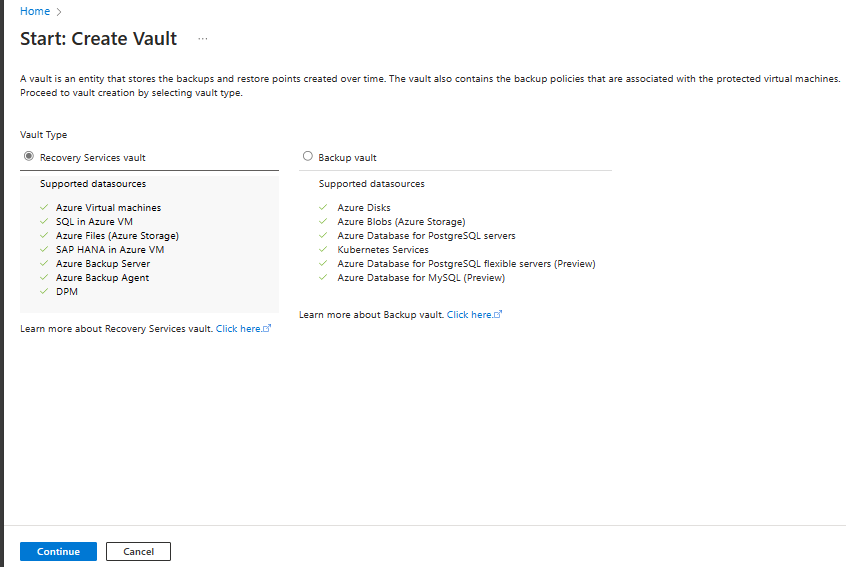
I fönstret Recovery Services-valv anger du följande värden:
Prenumeration: Välj den prenumeration som du vill använda. Om du bara är medlem i en prenumeration ser du det namnet. Om du inte är säker på vilken prenumeration du ska använda använder du standardprenumerationen. Du kan bara välja mellan flera alternativ om ditt arbets- eller skolkonto är associerat med mer än en Azure-prenumeration.
Resursgrupp: Använd en befintlig resursgrupp eller skapa en ny. Om du vill visa en lista över tillgängliga resursgrupper i din prenumeration väljer du Använd befintlig och väljer sedan en resurs i listrutan. Om du vill skapa en ny resursgrupp väljer du Skapa ny och anger sedan namnet. Mer information om resursgrupper finns i Översikt över Azure Resource Manager.
Valvnamn: Ange ett eget namn för att identifiera valvet. Namnet måste vara unikt för Azure-prenumerationen. Ange ett namn som innehåller minst 2 tecken, men inte fler än 50. Namnet måste börja med en bokstav och får endast innehålla bokstäver, siffror och bindestreck.
Region: Välj den geografiska regionen för valvet. För att du ska kunna skapa ett valv för att skydda alla datakällor måste valvet finnas i samma region som datakällan.
Viktigt!
Om du inte är säker på platsen för datakällan stänger du fönstret. Gå till listan med resurser i portalen. Om du har datakällor i flera regioner, skapar du ett Recovery Services-valv i varje region. Skapa valvet på den första platsen innan du skapar ett valv på en annan plats. Du behöver inte ange lagringskonton för att lagra säkerhetskopieringsdata. Recovery Services-valvet och Azure Backup hanterar detta automatiskt.
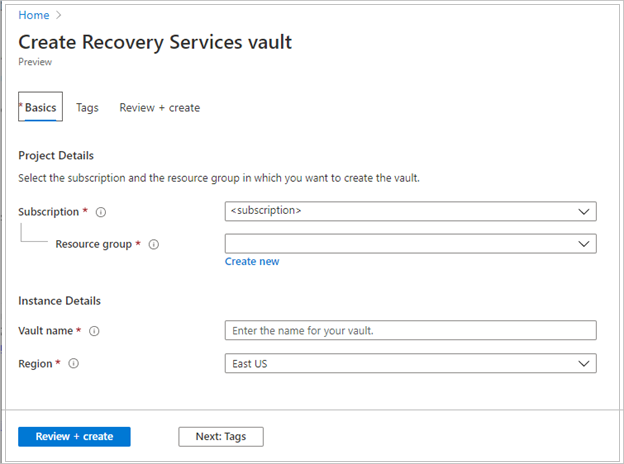
När du har angett värdena väljer du Granska och skapa.
Välj Skapa för att slutföra skapandet av Recovery Services-valvet.
Det kan ta en stund innan Recovery Services-valvet har skapats. Övervaka statusmeddelandena i området Meddelanden uppe till höger. När valvet har skapats visas det i listan över Recovery Services-valv. Om valvet inte visas väljer du Uppdatera.
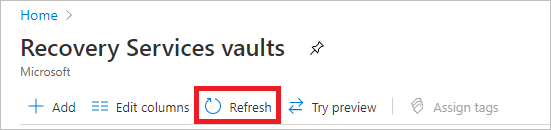
Kommentar
Azure Backup stöder nu oföränderliga valv som hjälper dig att se till att återställningspunkter när de har skapats inte kan tas bort innan de upphör att gälla enligt säkerhetskopieringsprincipen. Du kan göra oföränderligheten oåterkallelig för maximalt skydd mot dina säkerhetskopierade data från olika hot, inklusive utpressningstrojanattacker och skadliga aktörer. Läs mer.
Aktivera återställning mellan regioner
I Recovery Services-valvet kan du aktivera återställning mellan regioner. Lär dig hur du aktiverar återställning mellan regioner.
Identifiera databaserna
Följ dessa steg för att identifiera SAP ASE-databaserna:
Gå till Recovery Services-valvet och välj sedan + Säkerhetskopiering.
På säkerhetskopieringsmålet väljer du SAP ASE (Sybase) i den virtuella Azure-datorn (förhandsversion) som datakällatyp.
Välj Starta identifiering. Detta initierar identifiering av oskyddade virtuella Linux-datorer i valvregionen.
Kommentar
- Efter identifieringen visas oskyddade virtuella datorer i portalen, listade efter namn och resursgrupp.
- Om en virtuell dator inte visas som förväntat kontrollerar du om den redan har säkerhetskopierats i ett valv.
- Flera virtuella datorer kan ha samma namn, men de tillhör olika resursgrupper.
På bladet Välj virtuella datorer laddar du ned det förinställda skriptet som ger behörighet för Azure Backup-tjänsten för att få åtkomst till de virtuella SAP ASE-datorerna för databasidentifiering.
Kör skriptet på varje virtuell dator som är värd för SAP ASE-databaser som du vill säkerhetskopiera.
När du har kört skriptet på de virtuella datorerna går du till bladet Välj virtuella datorer, väljer de virtuella datorerna och väljer sedan Identifiera databaser.
Azure Backup identifierar alla SAP ASE-databaser på den virtuella datorn. Under identifieringen registrerar Azure Backup den virtuella datorn med valvet och installerar ett tillägg på den virtuella datorn. Ingen agent är installerad på databasen.
Konfigurera säkerhetskopian av SAP ASE-databasen (Sybase)
Följ dessa steg för att konfigurera säkerhetskopieringsåtgärden för SAP ASE-databasen:
2.Under säkerhetskopieringsprincipen väljer du Skapa en ny princip för databaserna.
En säkerhetskopieringsprincip definierar när säkerhetskopieringar tas och hur länge de behålls.
- En policy skapas på valvnivå.
- Flera valv kan använda samma säkerhetskopieringspolicy, men du måste tillämpa säkerhetskopieringspolicyn på varje valv.
Ange ett namn för den nya principen i principnamnet.
I principen Fullständig säkerhetskopiering väljer du en säkerhetskopieringsfrekvens och väljer sedan Varje dag eller Varje vecka enligt kravet.
Dagligen: Välj den timme och tidszon där säkerhetskopieringsjobbet börjar.
Kommentar
- Du måste köra en fullständig säkerhetskopia. Du kan inte inaktivera det här alternativet.
- Gå till Principen för fullständig säkerhetskopiering för att visa principinställningarna.
- Du kan inte skapa differentiella säkerhetskopior för dagliga fullständiga säkerhetskopior.
Varje vecka: Välj den veckodag, timme och tidszon där säkerhetskopieringsjobbet körs.
Följande skärmbild visar säkerhetskopieringsschemat för fullständiga säkerhetskopieringar.
I kvarhållningsintervallet definierar du kvarhållningsintervallet för den fullständiga säkerhetskopieringen.
Kommentar
- Som standard är alla alternativ markerade. Rensa alla begränsningar för kvarhållningsintervall som du inte vill använda och ange de som du vill använda.
- Den minsta kvarhållningsperioden för alla typer av säkerhetskopior (fullständig/differentiell/logg) är sju dagar.
- Återställningspunkter taggas för kvarhållning baserat på deras kvarhållningsintervall. Om du till exempel väljer en daglig fullständig säkerhetskopia utlöses endast en fullständig säkerhetskopia varje dag.
- Säkerhetskopieringen för en viss dag taggas och behålls baserat på det veckovisa kvarhållningsintervallet och inställningen.
- De månatliga och årliga kvarhållningsintervallen fungerar på liknande sätt.
I principen Fullständig säkerhetskopiering väljer du OK för att acceptera inställningarna.
Välj Differentiell säkerhetskopiering för att lägga till en differentiell princip.
I principen differentiell säkerhetskopiering väljer du Aktivera för att öppna kontrollerna för frekvens och kvarhållning.
Kommentar
- Du kan endast utlösa en differentiell säkerhetskopia per dag.
- Differentiella säkerhetskopior kan behållas i upp till 180 dagar. Om du behöver längre kvarhållning måste du använda fullständiga säkerhetskopior.
Välj OK för att spara principen och gå tillbaka till sidan Säkerhetskopieringsprincip .
Välj Loggsäkerhetskopiering för att lägga till en princip för säkerhetskopiering av transaktionsloggar.
I Loggsäkerhetskopian väljer du Aktivera för att ange kontrollerna för frekvens och kvarhållning.
Kommentar
- Loggsäkerhetskopior börjar bara flöda när en fullständig säkerhetskopia har slutförts.
- Varje loggsäkerhetskopia är länkad till den tidigare fullständiga säkerhetskopian för att skapa en återställningskedja. Den här fullständiga säkerhetskopian behålls tills kvarhållningen av den senaste loggsäkerhetskopian har upphört att gälla. Det kan innebära att den fullständiga säkerhetskopian behålls under en extra period för att se till att alla loggar kan återställas. Anta att en användare har en fullständig säkerhetskopia varje vecka, dagliga differentiella loggar och 2-timmarsloggar. Alla behålls i 30 dagar. Men varje vecka full kan verkligen rensas upp / tas bort först efter nästa fullständiga säkerhetskopiering är tillgänglig, det villa, efter 30 + 7 dagar. Till exempel sker en veckovis fullständig säkerhetskopiering den 16 november. Enligt kvarhållningsprincipen bör den behållas fram till den 16 december. Den sista loggsäkerhetskopian för den här fullständiga inträffar innan nästa schemalagda fullständiga, den 22 november. Förrän den här loggen är tillgänglig förrän den 22 december kan den 16 november inte tas bort. Så den 16 november är full behålls fram till 22 dec.
På Konfigurera säkerhetskopiering väljer du den nya principen under Säkerhetskopieringsprincip och väljer sedan Lägg till.
Välj Konfigurera säkerhetskopiering.
På Välj objekt som ska säkerhetskopieras väljer du Databaser för skydd och väljer sedan Nästa.
Granska säkerhetskopieringskonfigurationen.
Välj Aktivera säkerhetskopiering för att starta säkerhetskopieringen.
Köra en säkerhetskopiering på begäran
Följ dessa steg för att köra säkerhetskopieringar på begäran:
Gå till Recovery Services-valvet och välj Säkerhetskopieringsobjekt.
På bladet Säkerhetskopieringsobjekt väljer du typ av säkerhetskopieringshantering som SAP ASE (Sybase) på en virtuell Azure-dator.
Välj visa information om databasen för säkerhetskopiering på begäran.
Välj Säkerhetskopiera nu för säkerhetskopiering på begäran.
I fönstret Säkerhetskopiera nu väljer du den typ av säkerhetskopiering som du vill utföra och väljer sedan OK. Kvarhållningsperioden för den här säkerhetskopieringen bestäms av vilken typ av säkerhetskopiering på begäran du vill köra.
- Fullständiga säkerhetskopieringar på begäran behålls i minst 45 dagar och högst 99 år.
- Differentiella säkerhetskopior på begäran behålls enligt loggkvarhållningsuppsättningen i principen.